
Nem csak azt, hanem ketté is csomagoltaváltozó csomagok, az egyik zip formátumban telepíthető a ClockworkMod helyreállítással, és egy .tar formátumban villog az ODIN segítségével. Van azonban néhány hiba, mivel a kibontott ROM valójában a Galaxy Tab 10.1 3G verziójából származik, és a Wi-Fi verzióra továbbítjuk.
- Az e-mail alkalmazás nem engedi szinkronizálni (a Gmail továbbra is jól működik).
- A Samsung Apps alkalmazás nem indul el, mert nincs SIM-kártya.
- És talán még néhány.
Az alábbiakban néhány képernyőképet készíthet a ROM-ból, jóvoltából LevitateJay.

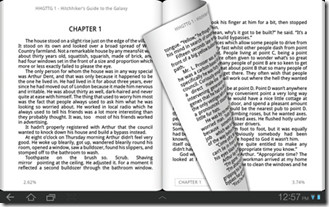
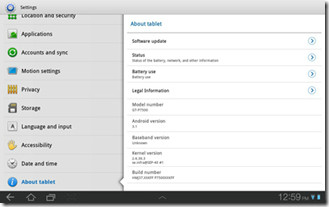
Így állíthatja be ezt a ROM-ot, és futtathatja a Galaxy Tab 10.1 Wi-Fi-t.
Jogi nyilatkozat: Kérjük, kövesse ezt az útmutatót a saját felelősségére. Az AddictiveTips nem vállal felelősséget, ha az eszköz megsérül vagy megtörik a folyamat során.
követelmények:
ODIN-en keresztül történő villogáshoz:
- Az ODIN telepítve van a rendszerén
- Samsung USB meghajtók. Töltse le az illesztőprogramokat a 32 bites Windows | 64 bites Windows
- TouchWiz UX ROM (.tar)
Villogás a ClockworkMod helyreállítással:
- Gyökeres Galaxy Tab 10.1. Tekintse meg a Galaxy Tab 10.1 gyökérzékelő útmutatóját
- A ClockworkMod helyreállítása telepítve. Tekintse meg ezt az oldalt az XDA-fejlesztőknél a ClockworkMod helyreállítás telepítéséhez a Galaxy Tab 10.1-re
- TouchWiz UX ROM (update.zip)
Utasítás:
Az utasítások két részre oszlanak, az ODIN és a ClockworkMod helyreállítás útján.
ODIN-on keresztül
- A kezdéshez töltse le a ROM .tar verzióját a fenti linkből, és bontsa ki a fájlt a TAR fájl megtalálásához.
- Futtassa az ODIN szoftvert, majd kattintson a gombra PDA, a .tar fájl kiválasztásával extraháljuk. Győződjön meg arról, hogy az Automatikus újraindítás opció és az Újrapartíció nincs bejelölve.
- Helyezze a táblagépet letöltési módba, és dugja be a számítógépbe.
- Miután látta az eszköz csatlakoztatását, nyomja meg a gombot Rajt gombot az ODIN-ben, ezzel elindítva a villogást.
- A folyamat befejezése után kapcsolja ki az eszközt, és indítsa újra a helyreállítási módot.
- A helyreállításnál tegye a Gyári visszaállítás / törlés (ha még nincs Clockwork-helyreállítása, akkor az SD-kártyát is meg fog törölni).
- Ezután egyszerűen indítsa újra a készüléket!
A ClockWorkMod helyreállítása révén
- A kezdéshez töltse le a ROM-ot (zip) a fenti linkből, és másolja át az SD-kártya gyökérzetébe.
- Indítsa újra az eszközt helyreállítási módba, és készítsen biztonsági másolatot a Nandroidról.
- Ez kész, válassza Gyári visszaállítás / törlés, törölje le a gyorsítótárat és akkor törölje meg a dalvick gyorsítótárát.
- Keresse meg a telepíteni a zip-et sdcard-ról > Válaszd a ZIP-et az SD kártyáról és válassza ki az SD-kártyára másolt ROM-ot.
- Miután a telepítés befejeződött, indítsa újra a készüléket.
Ennyi, a készüléknek most indulnia kell az új TouchWiz UX alapú ROM-ba! Frissítések és lekérdezések a XDA-Developers fórumszálán találhatók.













Hozzászólások